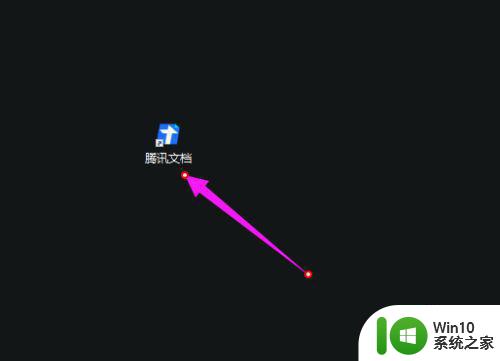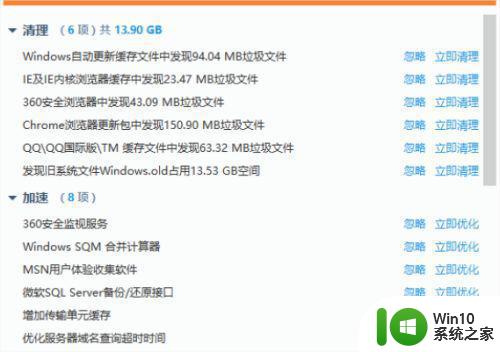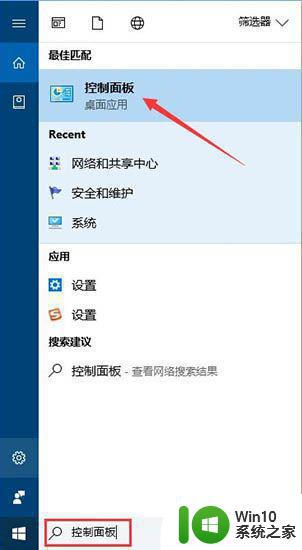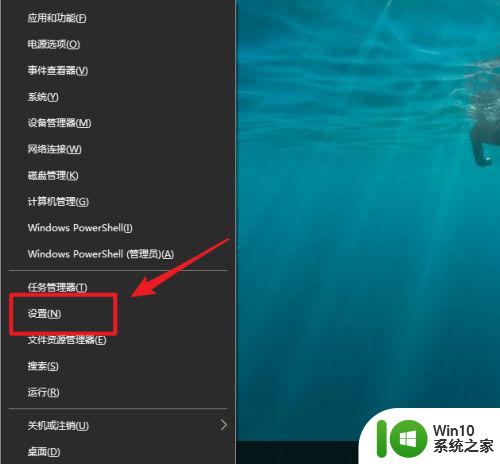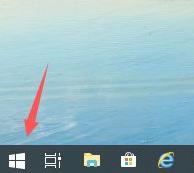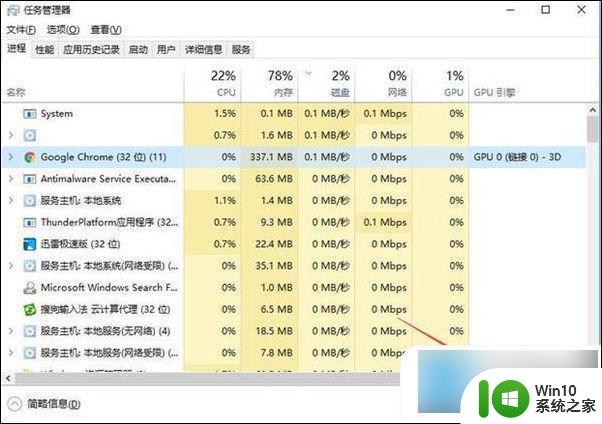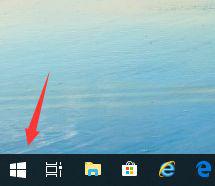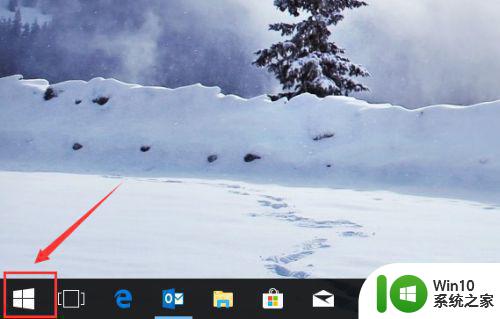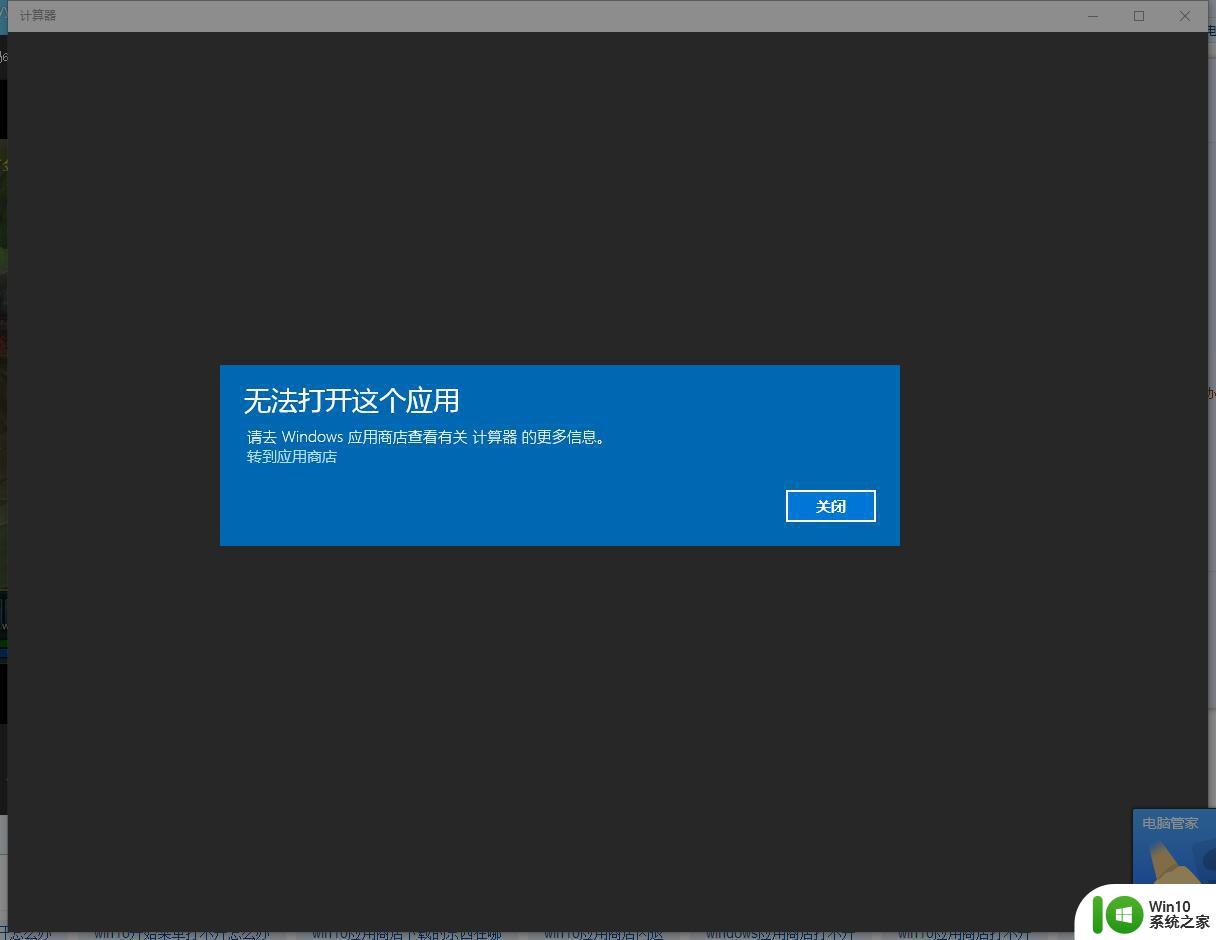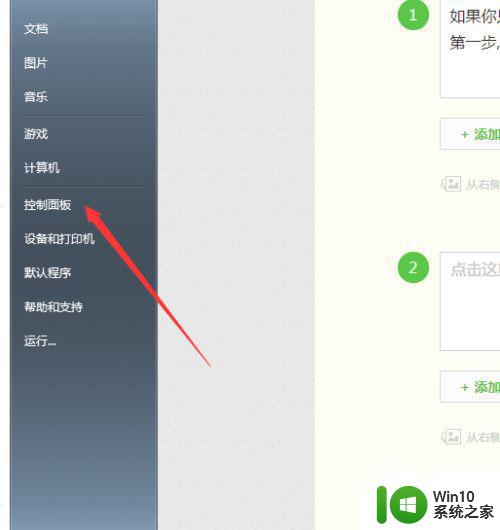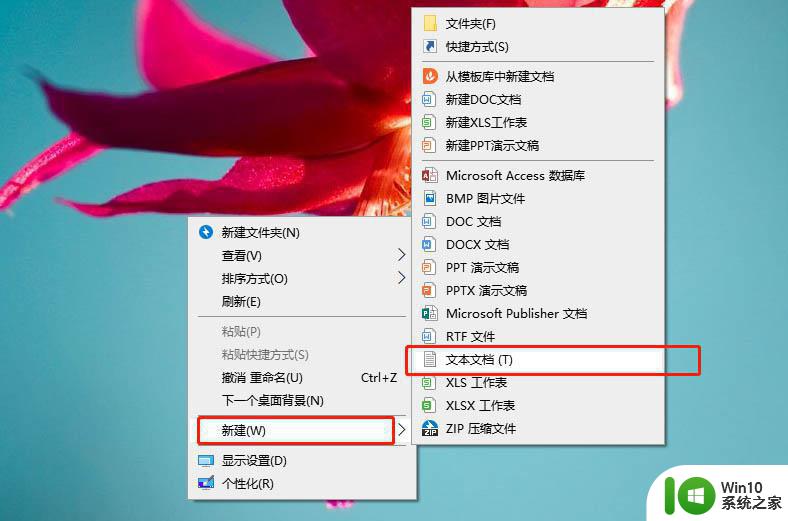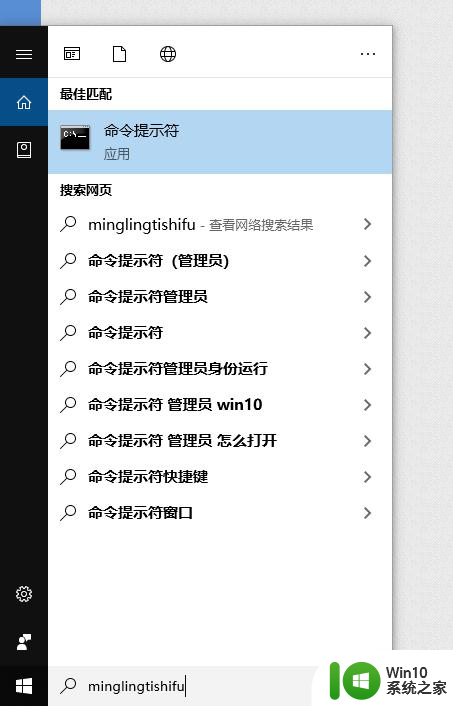Win10电脑部分软件无法运行如何解决 Win10系统双基软件打不开怎么处理
Win10电脑部分软件无法运行如何解决,Win10作为当前最流行的操作系统,无疑为我们的生产和娱乐带来了很多便利,但是也不可避免地会遇到一些问题。其中最为常见的就是部分软件无法运行的情况。尤其是一些需要双基软件支持的应用,在Win10上面很可能会出现无法打开的状况,这时我们就需要一些有效的解决方法来应对这一问题。下面我们就来看看在这种情况下应该采取哪些措施。
解决方法:
1、首先使用组合键Win+r,打开“运行”窗口;
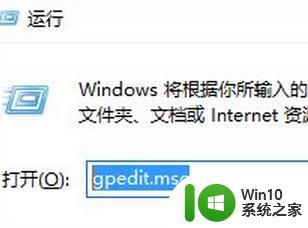
2、然后输入gpedit.msc命令,按回车执行;
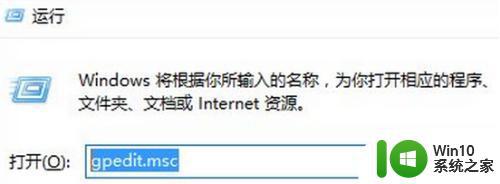
3、进入“本地组策略编辑器”后,按序点击打开:“计算机配置→windows设置→安全设置→本地策略→安全”选项;
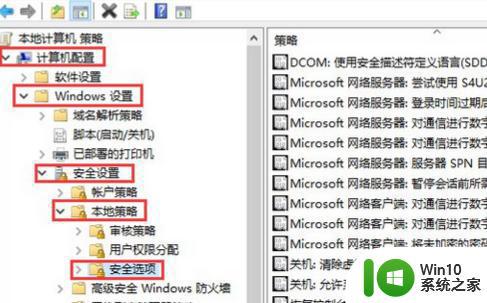
4、然后在“安全”选项,在右侧找到并双击打开“用户帐户控制:用于内置管理员帐户的管理员批准模式”;
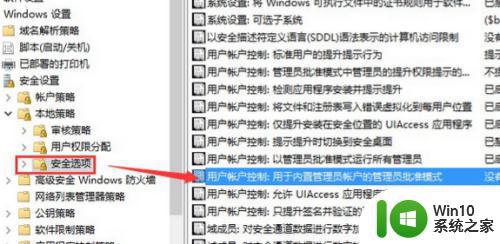
5、在用户帐户控制:用于内置管理员帐户的管理员批准“模式属性”窗口后;
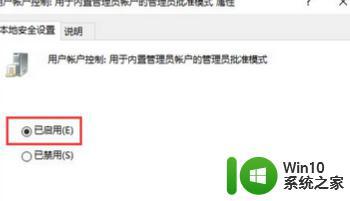
6、最后在本地“安全设置”选项卡内,点击已启用,确定保存。
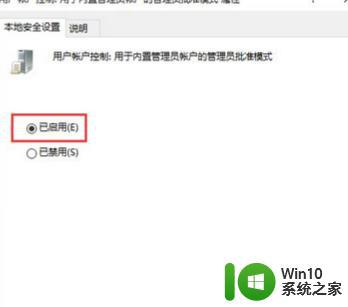
Win10电脑部分软件无法运行的问题有很多可能性,需要根据情况具体分析解决。建议大家在面对问题时,可以先尝试一些简单的方法,如重新启动电脑、更新系统、检查病毒等,如果问题依然存在,就需要考虑更深入的解决办法,例如卸载重装软件、更新驱动程序、修复系统文件等。不论采取哪种方法,都应该先备份重要数据,以免出现不必要的损失。